
Vai jums ir grūtības noņemt tastatūras izkārtojumu savā Windows 11 datorā? Tastatūras izkārtojuma funkcija ļauj lietotājiem pārslēgties starp dažādām valodām, taču daudzi nesen ziņoja par problēmu, kas neļauj viņiem noņemt tastatūras izkārtojumus operētājsistēmā Windows 11.
Operētājsistēmā Windows 11 lietotāji var pievienot vairākus tastatūras izkārtojumus un izvēlēties no dažādām valodām rakstīšanas laikā. Lai gan tas var būt izdevīgi, dažiem lietotājiem pārslēgšanās starp izkārtojumiem var būt apgrūtinoša, tādēļ ir nepieciešams noņemt nevēlamus tastatūras izkārtojumus.
Ja rodas problēmas ar tastatūras izkārtojuma noņemšanu, šajā rakstā ir sniegtas noderīgas problēmu novēršanas darbības, kas palīdzēs veiksmīgi izdzēst tastatūras izkārtojumu operētājsistēmā Windows 11.
Kā noteikt, ka nevar noņemt tastatūras izkārtojumu operētājsistēmā Windows 11
Šeit ir vairākas problēmu novēršanas metodes, kuras varat mēģināt atrisināt ar tastatūras izkārtojuma noņemšanu sistēmā Windows 11.
1. Izmantojot iestatījumus
Lai noņemtu tastatūras izkārtojumu, izmantojot lietotni Iestatījumi, veiciet tālāk norādītās darbības.
- Nospiediet Windows + I, lai atvērtu lietotni Iestatījumi .
- Kreisajā rūtī pārejiet uz sadaļu Laiks un valoda , pēc tam atlasiet Valoda un reģions.

- Noklikšķiniet uz trim elipsēm blakus valodai, kuru vēlaties noņemt, un pēc tam atlasiet Valodas opcijas.

- Tagad noklikšķiniet uz pogas Pievienot tastatūru blakus Instalētās tastatūras.

- Atlasiet to pašu valodu, kuru radās problēmas noņemt no saraksta.
- Aizveriet lietotni Iestatījumi un restartējiet datoru.
- Atkal atveriet iestatījumus un dodieties uz Laiks un valoda> Valoda un valoda.
- Noklikšķiniet uz trim elipsēm blakus valodai, kuru vēlaties noņemt, un pēc tam atlasiet Noņemt.
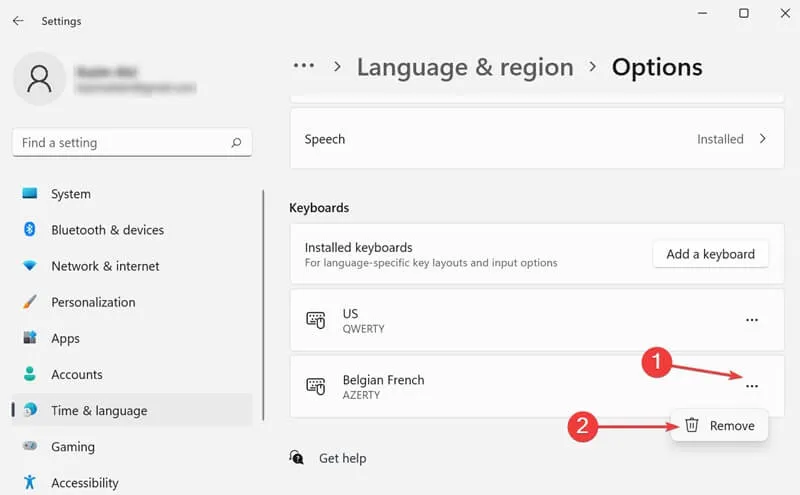
- Restartējiet datoru, un valoda tiks noņemta.
2. Veiciet izmaiņas reģistrā
Varat arī novērst noņemšanas problēmu, rediģējot reģistru. Veiciet šīs darbības, lai mainītu reģistru:
- Atveriet izvēlni Sākt , meklējiet reģistra redaktoru un atveriet to.
- Dodieties uz šādu reģistra ceļu:
Computer\HKEY_USERS\.DEFAULT\Keyboard Layout\Preload

- Šeit jūs redzēsit tastatūras izkārtojumu ierakstus.
- Noklikšķiniet uz šīs saites , lai skatītu tastatūras identifikatoru sarakstu. Pēc tam pārbaudiet vērtību datus reģistra redaktorā un saskaņojiet tos ar atbilstošo identifikatoru vietnē, lai identificētu saistīto tastatūras izkārtojumu.
- Ar peles labo pogu noklikšķiniet uz atbilstošā ieraksta un atlasiet Dzēst.

- Restartējiet datoru, lai saglabātu izmaiņas.
- Pēc restartēšanas redzēsit, ka izkārtojums ir veiksmīgi izdzēsts.
3. Lietot Windows PowerShell
Vēl viena iespēja dzēst tastatūras izkārtojumu ir izmantot Windows PowerShell. Lūk, kā to izdarīt:
- Nospiediet Windows taustiņu , meklējiet Windows PowerShell un palaidiet to kā administratoru.
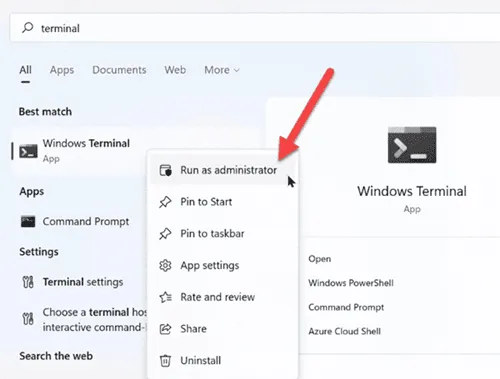
- Izpildiet komandu Get-WinUserLanguageList , lai redzētu visus datora tastatūras izkārtojumus.
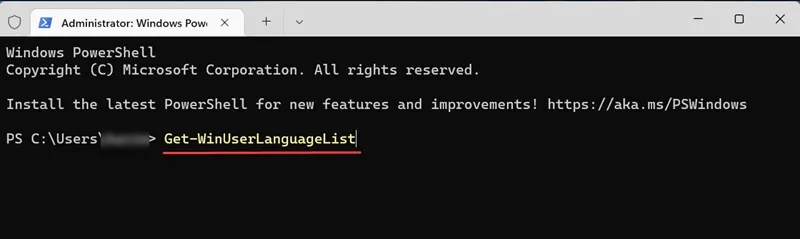
- Kopējiet vai atzīmējiet valodas tagu izkārtojumam, kuru vēlaties noņemt no parādītā saraksta.

-
Pēc valodas taga ierakstīšanas pa vienai izpildiet šādas komandas:
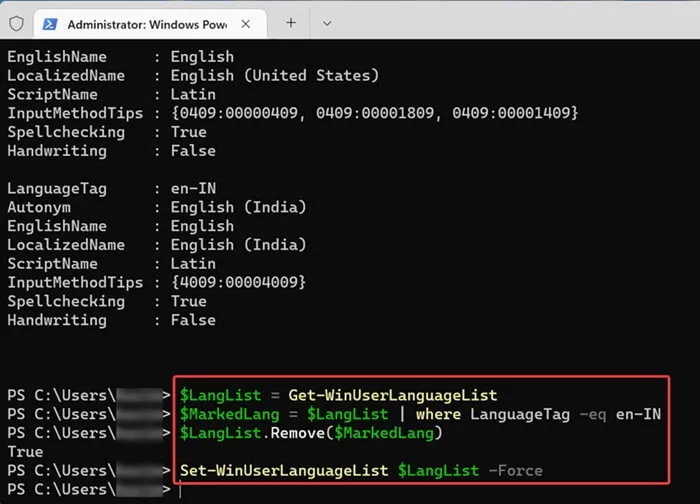
- $LangList = Get-WinUserLanguageList
- $MarkedLang = $LangList | kur LanguageTag -eq <LanguageTag>
- $LangList.Remove($MarkedLang)
- Set-WinUserLanguageList $LangList -Force
Piezīme : otrajā komandā aizstājiet <LanguageTag> ar norādīto valodas tagu (piemēram, ja tā ir en-IN, komanda būs:
$MarkedLang = $LangList | kur LanguageTag -eq en- IN
- Restartējiet datoru, lai pabeigtu procesu un noņemtu izkārtojumu.
Secinājums
Ja rodas grūtības noņemt tastatūras izkārtojumus operētājsistēmā Windows 11, varat veikt šajā rakstā norādītās darbības, lai iegūtu norādījumus. Mēs esam nodrošinājuši labākās metodes, kā veiksmīgi noņemt tastatūras izkārtojumus operētājsistēmā Windows 11.


Atbildēt